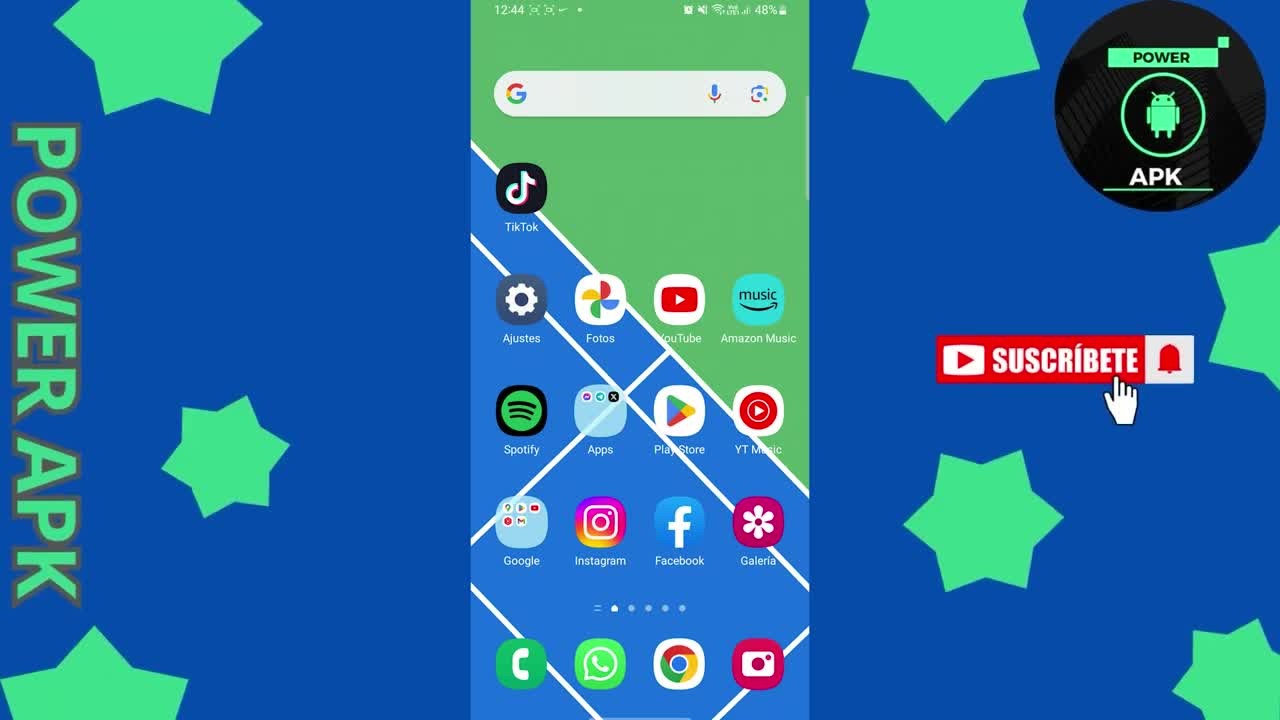Con estos ajustes en la configuración de calidad de audio obtendrás la mejor experiencia de audio que tus aplicaciones de streaming pueden ofrecer.
21/04/2024 – 06:23hs
/https://assets.iprofesional.com/assets/jpg/2023/08/557914.jpg)
Cuando cargás la aplicación de transmisión («streaming») de música de tu elección en tu dispositivo móvil, vale la pena tomarse uno o dos minutos para configurar la configuración de calidad de audio. Si no lo configurás con la mayor calidad posible, te estás perdiendo la mejor experiencia de audio que tus aplicaciones de transmisión pueden ofrecer.
Debido a que se administran por separado para transmitir música a través de redes celulares y Wi-Fi y para descargar pistas a tu dispositivo para escucharlas sin conexión, existe una compensación. Una mayor calidad y fidelidad del sonido significa que se utilizan más datos.
Esto puede ser una preocupación si no tenés un plan celular ilimitado. Además tendrás tamaños de archivos más grandes que ocupan más espacio en tu dispositivo, y una espera más larga para las descargas. Pero incluso si tenés que comprometer algunas configuraciones, es una buena idea al menos ver cuáles son tus opciones.
En esta nota de iProfesional encontrarás instrucciones para cuatro conocidos servicios de transmisión de música. Si el tuyo no está incluido aquí, al menos deberías poder usarlos como plantilla para verificar si la aplicación que elegís tiene estas opciones.
Spotify
- Desde la pestaña Inicio en la aplicación Spotify en Android o iOS, tocá el avatar de tu perfil (arriba a la izquierda) y luego Configuración y privacidad.
- Desplazáte hacia abajo y seleccioná Calidad de audio.
- Los usuarios gratuitos tienen cuatro opciones para transmitir a través de Wi-Fi y una conexión celular: Automático (ajusta la configuración según tu conexión a Internet), Baja , Media (o Normal ) y Alta. Es posible que veas Muy alto en la lista de opciones, pero no podés seleccionarlo. Según Spotify , la configuración Baja es equivalente a 24 kbps, Media a 96 kbps, Alta a 160 kbps y Muy alta a 320 kbps.
- Si sos suscriptor Premium, la opción Muy Alta está habilitada y podés descargar pistas, que tiene su propia configuración de calidad con las mismas cinco opciones.
También hay un interruptor de palanca de ajuste automático de calidad que reducirá temporalmente la calidad del audio cuando tengas una mala conexión para evitar interrupciones; de lo contrario, se aplica la configuración configurada.

Spotify es una de las aplicaciones de streaming más populares del orbe.
Si deseás almacenar pistas en tu dispositivo pero te preocupa que las transferencias de archivos afecten su plan de datos, desactivá el interruptor Descargar usando datos móviles (o Descargar usando datos móviles ), que se encuentra cerca de la parte inferior de la página. Esto significa que las descargas, sea cual sea la calidad, sólo se realizan a través de Wi-Fi.
Apple Music
Si bien la mayoría de los usuarios móviles de Apple Music la reproducen en dispositivos iOS, hay algunos usuarios de Android. Como resultado, incluimos instrucciones para ambos. Si estás en un iPhone:
- Abrí Configuración y luego elegí Música > Calidad de audio.
- La siguiente pantalla muestra un interruptor de palanca de Lossless Audio, la más alta calidad disponible.
- Antes de habilitar Lossless Audio, verás una opción de Transmisión de datos móviles; después de girar el interruptor, verás opciones para Transmisión de datos móviles, Transmisión de Wi-Fi y Descargas.
- Tocá cualquiera de estas opciones de menú para configurar la calidad de audio para ese escenario. Por ejemplo, si el audio sin pérdida está habilitado, podés optar por Alta eficiencia, Alta calidad, Sin pérdida y Alta resolución sin pérdida para transmisión de datos móviles.
Debajo de cada opción, iOS enumera la calidad del archivo y ofrece un ejemplo del tamaño del archivo. La alta eficiencia se describe como «HE-AAC con bajo uso de datos» (AAC es el formato de audio comprimido favorito de Apple), la alta calidad como AAC 256 kbps, Lossless como el formato superior ALAC de hasta 24 bits, 48 kHz y alta resolución sin pérdidas. como ALAC hasta 24 bits, 192 kHz.
Si deseás guardar datos en las descargas, debés ir a Configuración > Música > Descargar a través de datos móviles y apagá el interruptor. Si usás Apple Music en Android:
- Desde la pestaña Inicio, tocá los tres puntos (arriba a la derecha) > Configuración > Calidad de audio y encontrarás las mismas opciones mencionadas anteriormente.
- Para evitar descargas a través de conexiones móviles, debés ir a Configuración > Datos móviles.
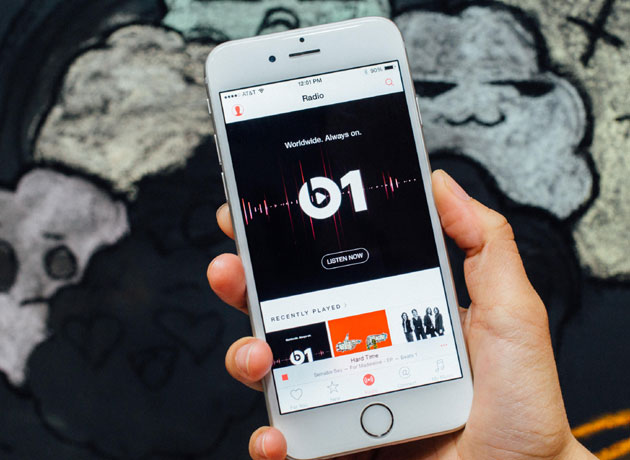
Apple Music funciona en iPhone y Android.
YouTube Music
La configuración de calidad de YouTube Music solo está disponible si sos suscriptor Premium.
- Abrí la pestaña Inicio, luego tocá tu avatar de perfil (arriba a la derecha) y elegí Configuración.
- Las opciones de calidad de audio para transmisión y descargas se dividen aquí. Elegí Reproducción y restricciones para configurar la calidad de la transmisión a través de conexiones Wi-Fi y celulares o Descargas y almacenamiento para configurar la calidad de las pistas descargadas en su dispositivo.
- Podés elegir entre Bajo, Normal, Alto y Siempre alto para transmisión y entre Bajo, Normal y Alto para descargas. La página de soporte oficial enumera Bajo como hasta 48 kbps, Normal como hasta 128 kbps y Alto y Siempre alto como hasta 256 kbps. (YouTube Music, como Apple Music, usa AAC).
Si bien YouTube Music no especifica esto en ninguna parte, presumiblemente, la configuración Siempre alta mantendrá ese nivel máximo de calidad independientemente de la calidad de tu conexión a Internet, mientras que elegir Alta significa que la calidad se reducirá si es necesario. Aquí también hay una configuración para detener las descargas a través de redes celulares: en la página Descargas y almacenamiento, habilitá Descargar solo a través de Wi-Fi.
Amazon Music
Las configuraciones disponibles para modificar tu aplicación Amazon Music pueden depender de si estás usando la versión gratuita o la versión que obtenés con Amazon Prime o Amazon Music Unlimited. También pueden variar dependiendo de si estás usando las versiones de Android o iOS. Aquí tenés una guía general para cambiar la calidad de tu audio de Amazon Music, pero lo que está disponible puede variar.
- Abrí la pestaña Inicio y luego tocá el ícono de ajustes (arriba a la derecha).
- Elegí Configuración de música (Android) o Configuración (iOS).
- En la categoría Reproducción, hay entradas de menú independientes para la transmisión de música y la música descargada. Tocá cualquiera de ellos para establecer la calidad relevante. Debés tener en cuenta que si estás utilizando la versión gratuita en un dispositivo Android, es posible que la opción de calidad de transmisión de música no esté disponible.
- Si deseás cambiar la calidad de su transmisión de música y tenés una cuenta gratuita de Amazon Music o una incluida con una suscripción Prime, podés elegir Estándar, el Ahorro de datos más comprimido o Mejor disponible para que la aplicación elija según la intensidad de tu señal para transmisión celular. Obtenés Estándar o Mejor disponible para transmisión por Wi-Fi, aunque esta última opción parece un poco redundante.
- Para descargas en los planes gratuito o Prime, obtenés Estándar o el ahorro de espacio más comprimido. También notarás una casilla de verificación Descargar solo en Wi-Fi para asegurarte de que la aplicación solo descargue canciones mientras estás conectado a una conexión Wi-Fi.
- Con Amazon Music Unlimited, desbloqueás otra opción HD/Ultra HD para streaming y opciones HD y Mejor disponible (HD/Ultra HD) para descargas.
Debés tener en cuenta que algunas pistas están disponibles en Ultra HD en Amazon Music y otras no, por lo que las opciones parecen un poco confusas. Según las páginas de ayuda de Amazon, las pistas HD ofrecen una calidad de hasta 16 bits y 44,1 kHz con una tasa de bits promedio de 850 kbps, mientras que Ultra HD ofrece una calidad de hasta 24 bits y 192 kHz, con una tasa de bits promedio de 3730 kbps.
Con estos ajustes en la configuración de calidad de audio obtendrás la mejor experiencia que tus aplicaciones de streaming pueden ofrecer.